Windows无法访问指定设备怎么办
分类:windows7教程 发布时间:2020-12-12 09:00:00
当我们想要访问某些文件的时候,有时候会遇到这个问题,那就是Windows无法访问指定设备,打不开文件的情况。那遇到Windows无法访问指定设备怎么办?今天小编就跟大家分享下具体的解决方法。
首先,提示这个问题的原因,大部分原因是没有开启超级管理员权限或者某些权限受限。解决这两个原因后就能很好解决问题啦。
方法一:开启超级管理员权限
1、右击桌面‘此电脑’图标,选择“管理”
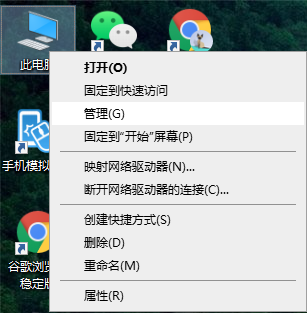
2、展开左侧的“本地用户和组”菜单项,点击用户,右侧找到Administrator用户名,双击打开。
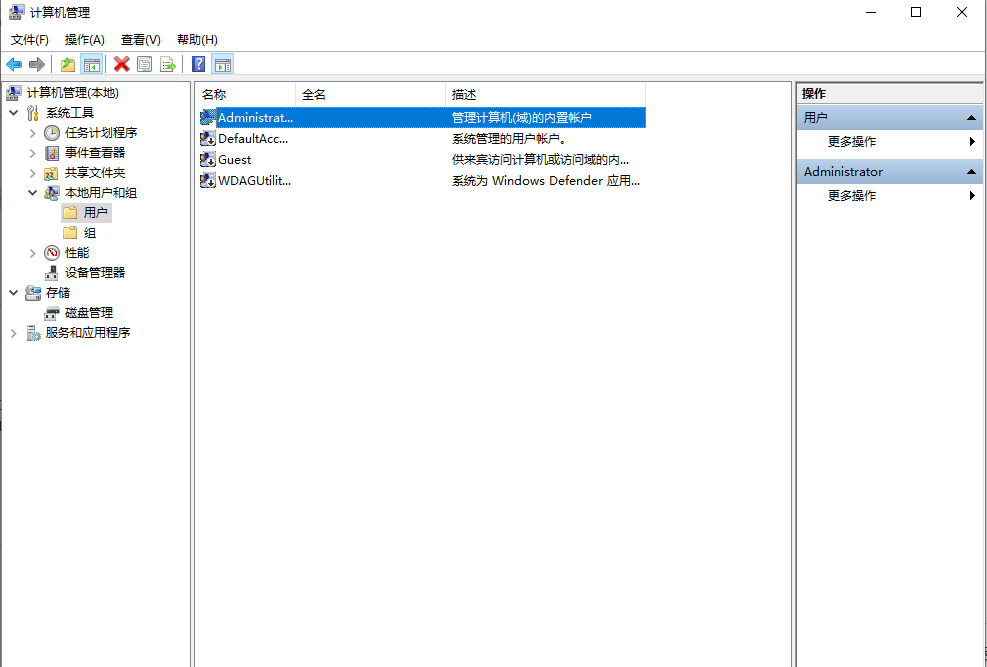
3、取消“帐户已禁用”的勾选,点击确定
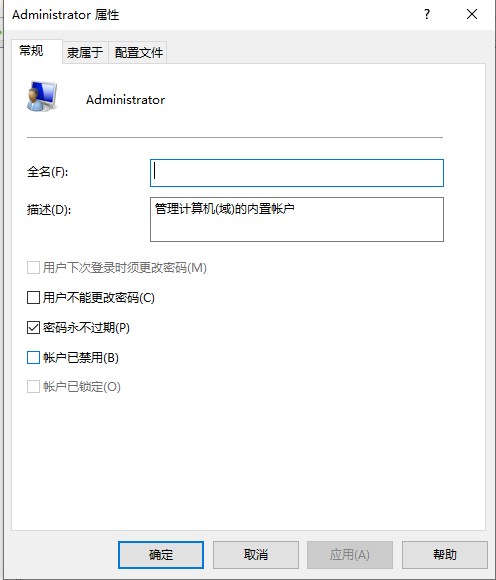
方法二:修改管理员权限
1、有些朋友可能说我们打开管理员权限了,但是还是打不开一些文件。这时候就右击无法打开的盘符或是文件夹,选择“属性”。
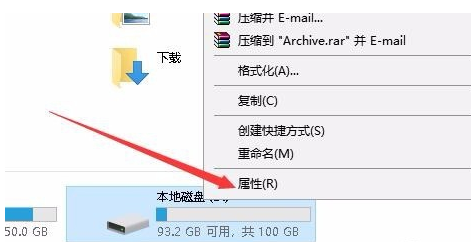
2、切换至“安全”选项卡。
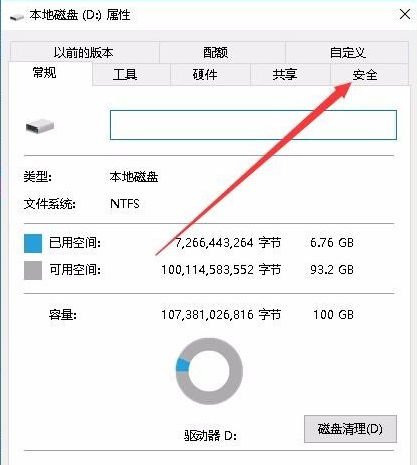
3、在组或用户名下方找到Administrator用户,点击“编辑”
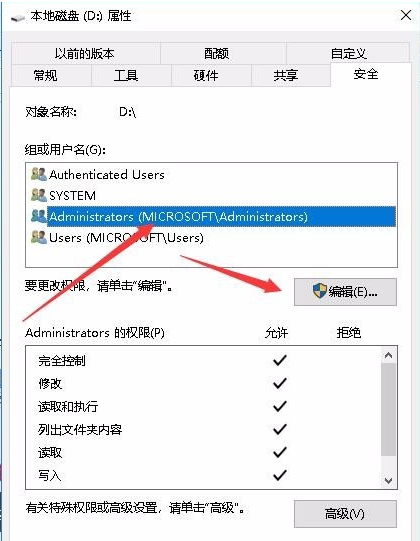
4、将所有的权限设置项改为允许,点击确定即可
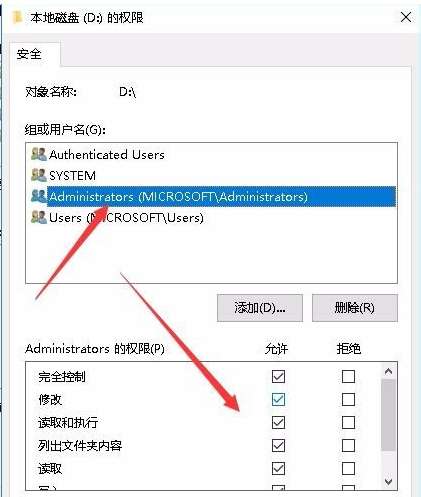
以上便是Windows无法访问指定设备的方法,希望能帮到各位。






 立即下载
立即下载







 魔法猪一健重装系统win10
魔法猪一健重装系统win10
 装机吧重装系统win10
装机吧重装系统win10
 系统之家一键重装
系统之家一键重装
 小白重装win10
小白重装win10
 杜特门窗管家 v1.2.31 官方版 - 专业的门窗管理工具,提升您的家居安全
杜特门窗管家 v1.2.31 官方版 - 专业的门窗管理工具,提升您的家居安全 免费下载DreamPlan(房屋设计软件) v6.80,打造梦想家园
免费下载DreamPlan(房屋设计软件) v6.80,打造梦想家园 全新升级!门窗天使 v2021官方版,保护您的家居安全
全新升级!门窗天使 v2021官方版,保护您的家居安全 创想3D家居设计 v2.0.0全新升级版,打造您的梦想家居
创想3D家居设计 v2.0.0全新升级版,打造您的梦想家居 全新升级!三维家3D云设计软件v2.2.0,打造您的梦想家园!
全新升级!三维家3D云设计软件v2.2.0,打造您的梦想家园! 全新升级!Sweet Home 3D官方版v7.0.2,打造梦想家园的室内装潢设计软件
全新升级!Sweet Home 3D官方版v7.0.2,打造梦想家园的室内装潢设计软件 优化后的标题
优化后的标题 最新版躺平设
最新版躺平设 每平每屋设计
每平每屋设计 [pCon planne
[pCon planne Ehome室内设
Ehome室内设 家居设计软件
家居设计软件 微信公众号
微信公众号

 抖音号
抖音号

 联系我们
联系我们
 常见问题
常见问题



